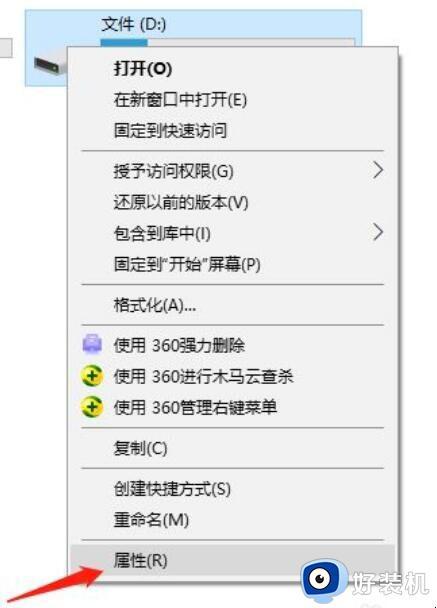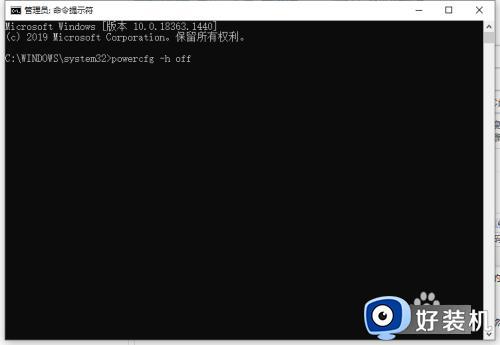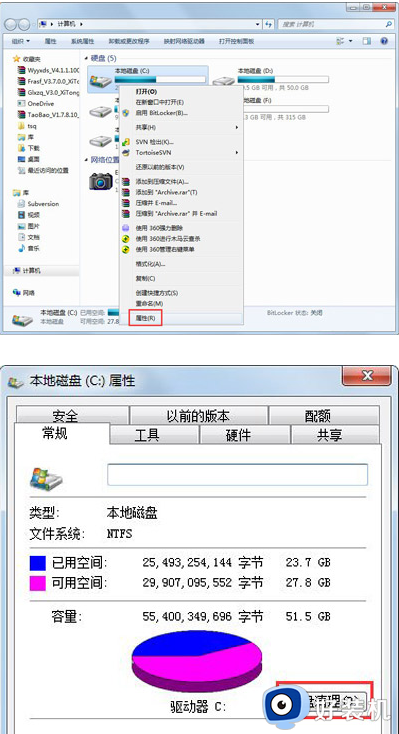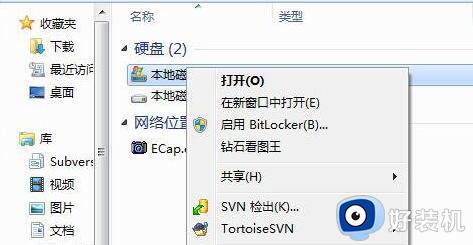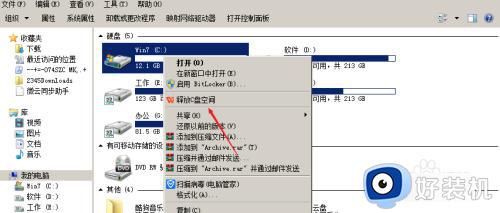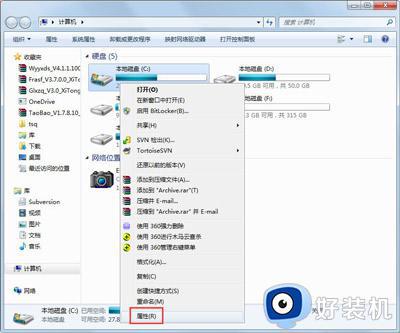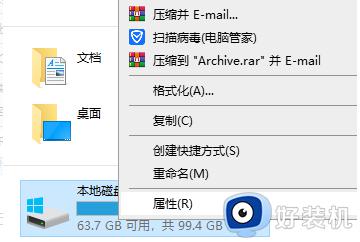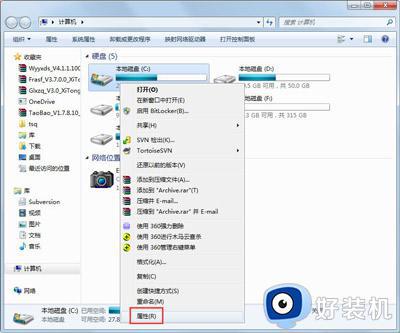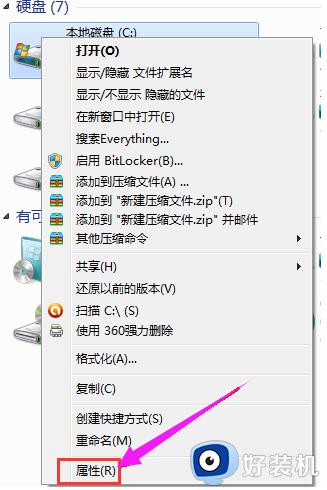win7怎么清理d盘 win7D盘变红了怎么清理
时间:2024-04-20 15:10:00作者:huige
许多人都喜欢将软件或者文件等放在d盘中,时间久了就会导致d盘变红,出现空间不足的情况,所以我们就需要对其进行清理,但是有很多win7专业版系统用户并不知道怎么清理d盘,如果你有一样需求的话,那就跟着笔者一起来看看win7D盘变红了的详细清理方法吧。
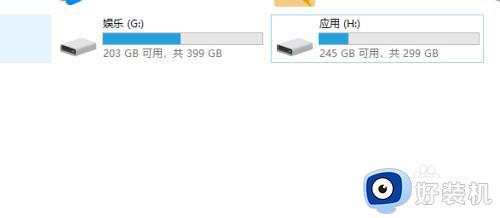
方法如下:
1、右键点击需要优化的盘,点击属性。

2、在属性里,找到工具标签,并点击它。
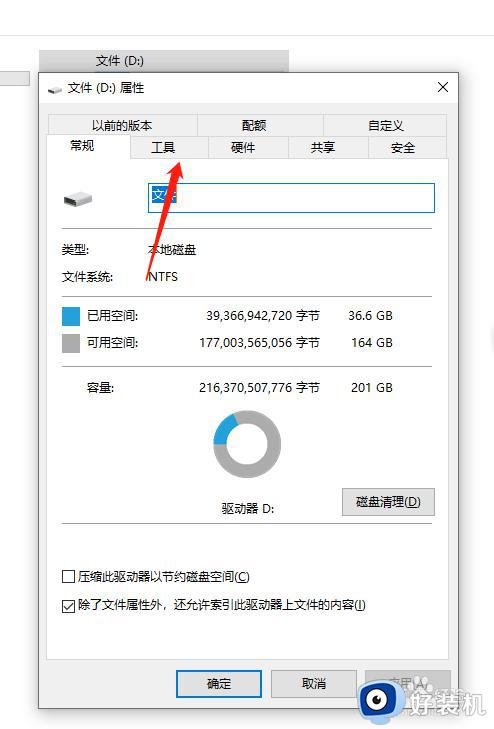
3、点击对驱动器进行优化和碎片整理。
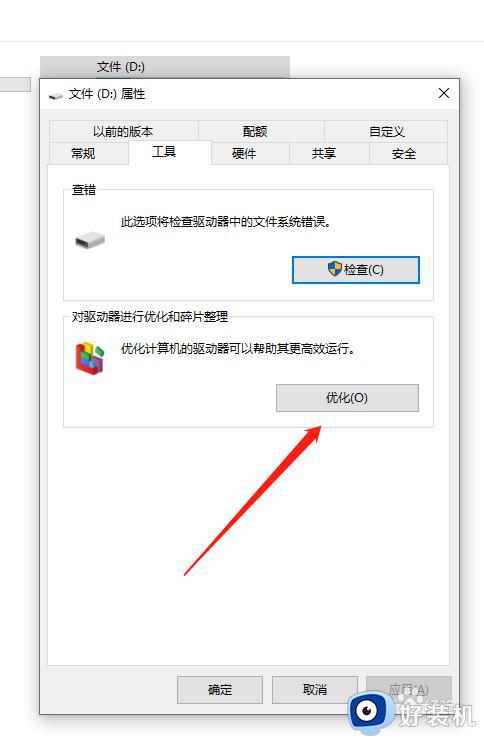
4、点击我们想要优化的盘,之后点击优化!

5、然后耐心等待一下,即可完成!
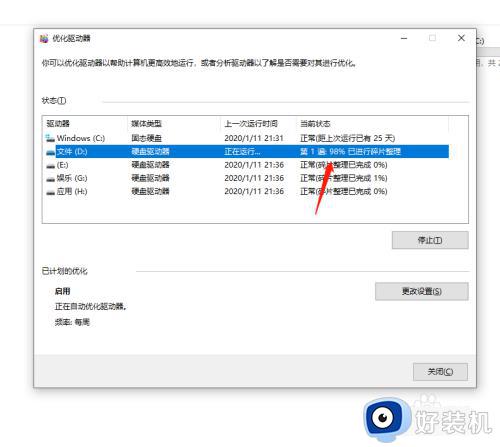
注意事项:最后不要点停止。可以更改设置自动优化频率。
上面给大家介绍的就是win7D盘变红了怎么清理的详细内容,大家有需要的话可以参考上述方法步骤来进行清理,更多经常内容欢迎继续关注本站!